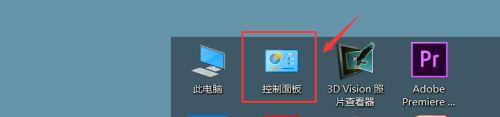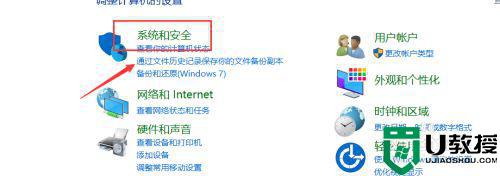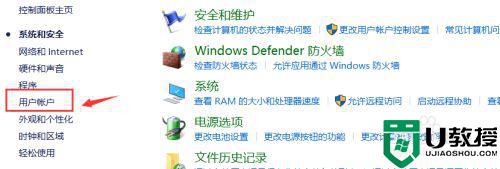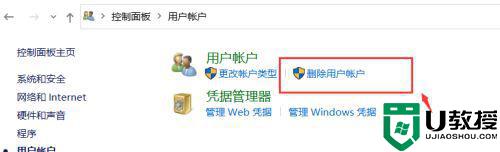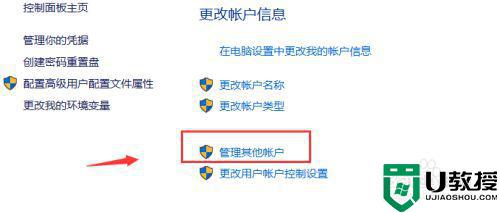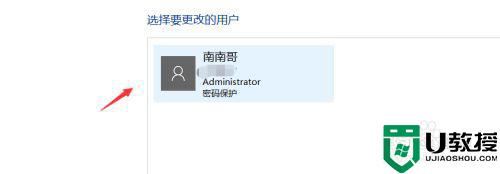win10怎么样删除多余的账户 |
您所在的位置:网站首页 › win10怎么删除多余账户 › win10怎么样删除多余的账户 |
win10怎么样删除多余的账户
|
一般公司电脑有多人使用,为了安全起见所以会创建多个账号,但时间久了,win10系统会产生许多多余的账号,大家可以进行删除。但是怎么样删除win10系统多余账户?本篇教程分享具体操作步骤。 推荐:永久激活win10专业版 1、找到桌面的控制面板。 2、找到系统和安全。 3、点击用户账户。 4、点击删除账户。 5、选择管理其他账户。 6、找到需要删除的账户,选择删除即可。 如果用户账户不使用时候,最好及时将它删除,按照上述教程设置后,我们就成功删除win10系统多余账户了。 |
【本文地址】
今日新闻 |
推荐新闻 |